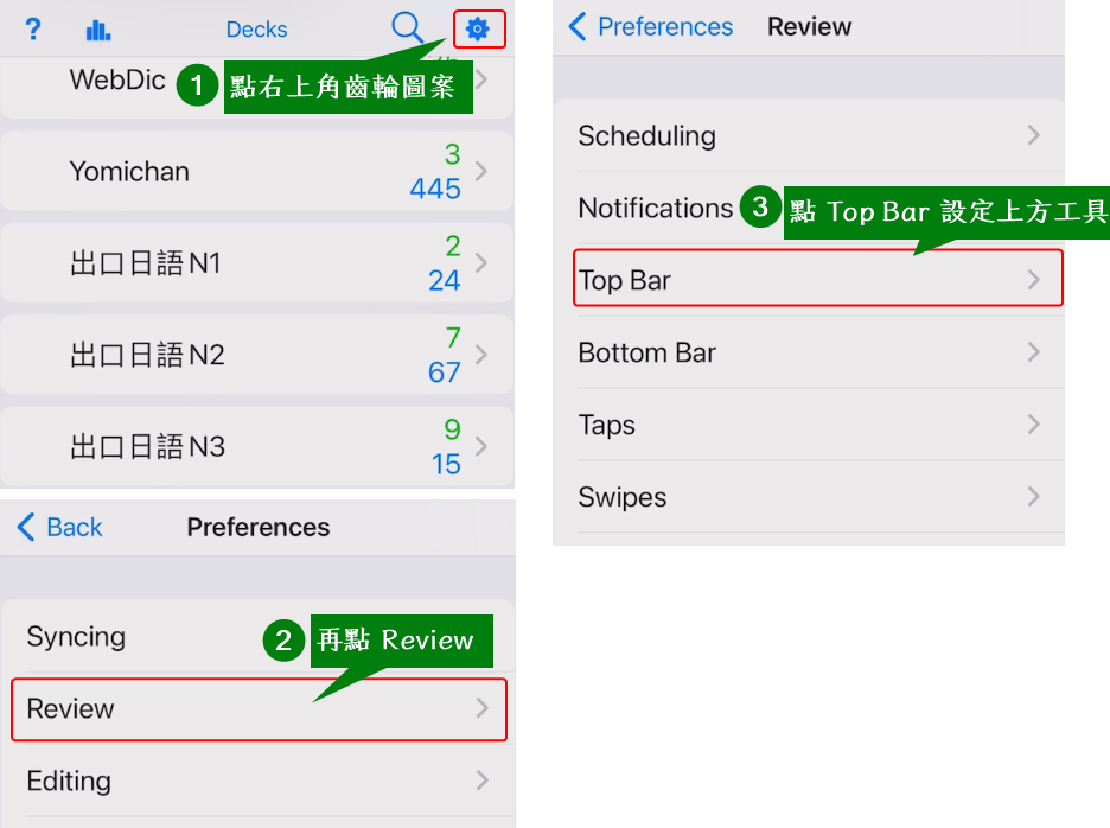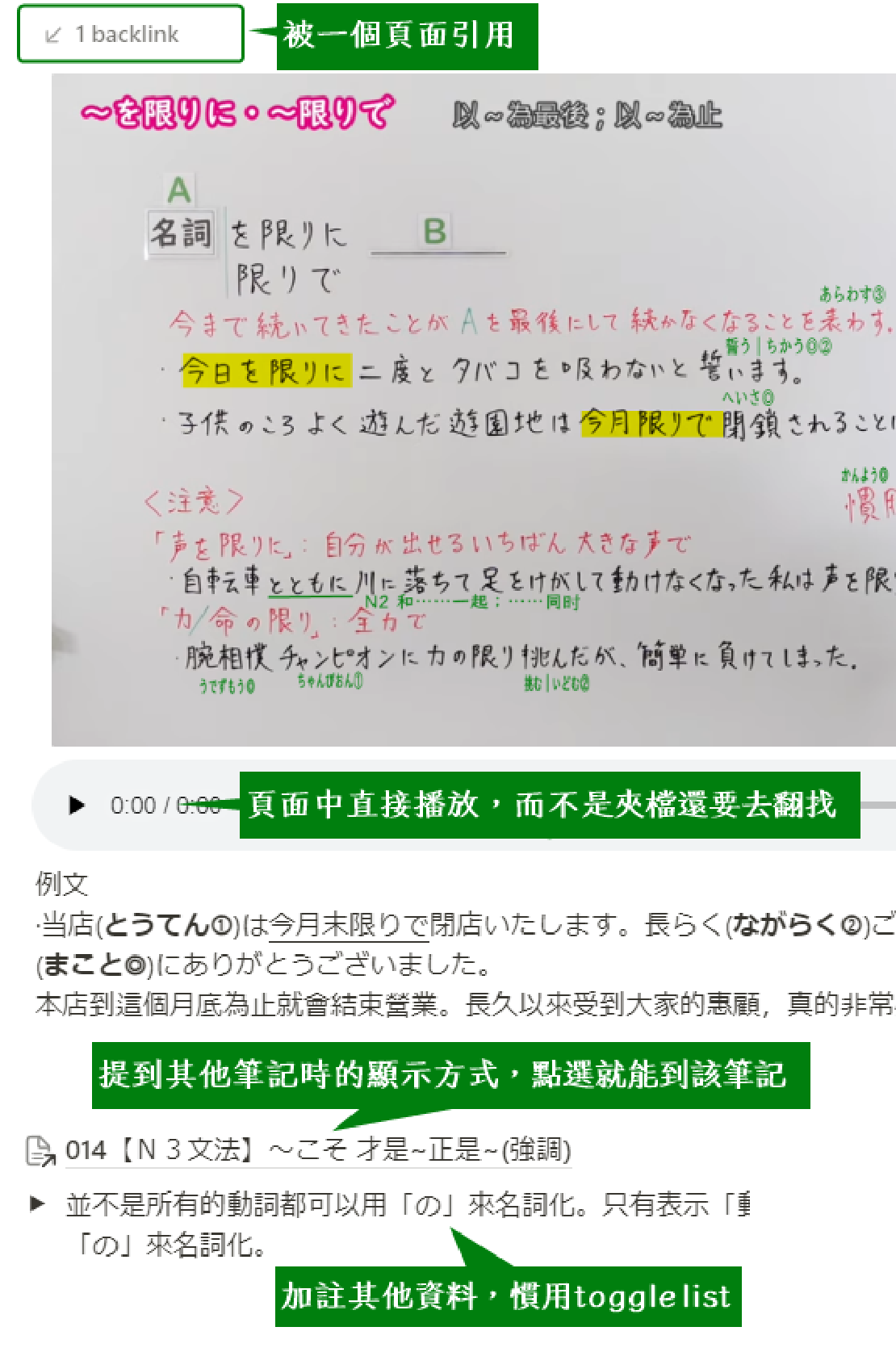
前提:只有 Windows + iOS + iPad OS,其他系統不確定介面差異,Anki 已更新到最新版。
最近撿回來用,才注意到 Anki 幾個很方便的功能:
✎自訂工具列:可以將常用的功能設定到上方工具列,方便使用。
✎錄音:可以錄下自己的發音,並且馬上播放,用來檢查自己的發音是否正確。
✎自動前進:自動播放下一張卡片
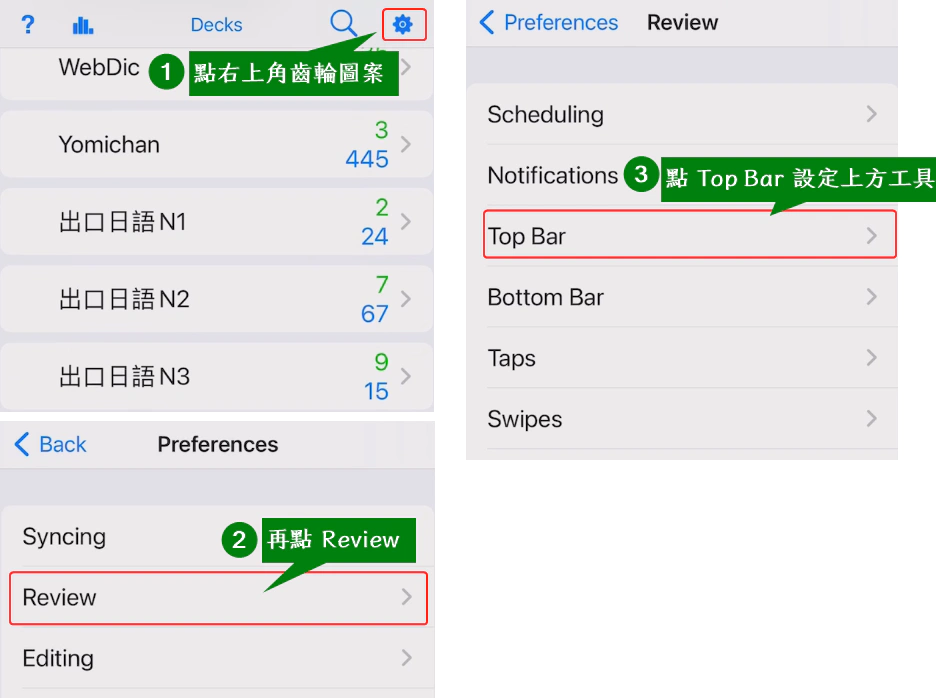
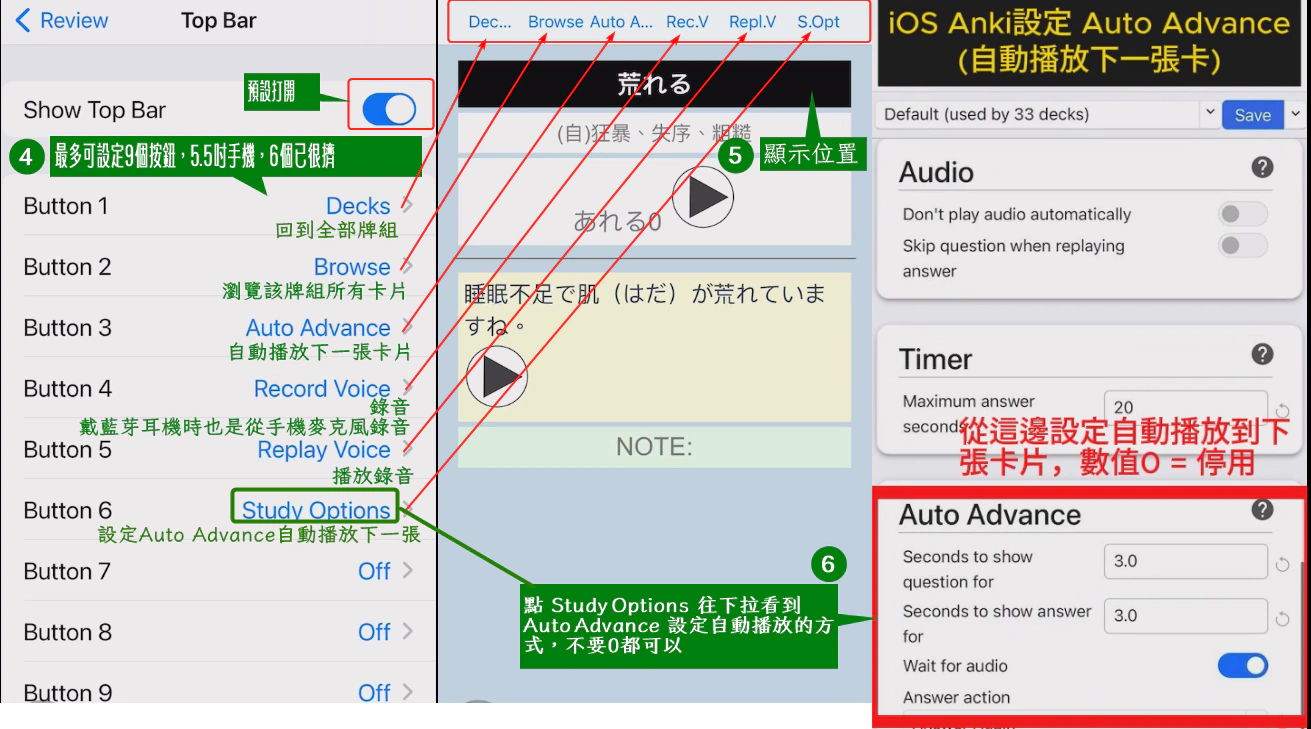
[ 自訂工具列 ]:
1.在 Anki 中,點選右上角的齒輪圖案。
2.選擇「Review」。
3.選擇「Top Bar 設定上方工具」。
4.最多可以設定 9 個按鈕,加入錄音、播放錄音、自動前進等按鈕。
5.按鈕會顯示在卡片上方。
[ 錄音 ]:
點 Record Voice 開始錄音,錄音中,點 Finish 即停止錄音。
點 Replay Voice 播放剛剛的錄音。
- 錄音檔案不會儲存,再次按下錄音時,會清除上一次的錄音資料。
[ 自動前進 ]:
6. 從 Study Options 設定秒數,不要等於 0 都可以。
點一次 Auto Advance,畫面跳出 Auto Advance start,會依設定秒數或卡片音檔播放完畢後,自動換下一張卡片。
再點一次 Auto Advance,畫面跳出 Auto Advance stop 即停止該功能。
- 運動或做家事時,這個功能很有幫助。
Anki 各系統版本可以從以下網址下載:
https://apps.ankiweb.net/
注意事項
- iOS/iPad OS 共用版本需要支付一次性費用。
- App Store 中有許多名稱相似的 Anki App,請注意不要下載錯。
- 免費使用的桌面版需要註冊帳號,該帳號可以用於登入 AnkiWeb,以同步所有設備。